Hola que tal amigos pues en esta ocasión vamos a ver como podemos crear un paquete de InstallShield para tener una instalación mas amigable de nuestras aplicaciones.
Como todos sabemos siempre estamos acostumbrados a instalar miles de aplicaciones en nuestros equipos de computo, dando clic en siguiente-siguiente-siguiente-finalizar, seamos honestos… nunca leemos los términos de licencia de las aplicaciones.
pero como se hace un detrás de….?
comencemos desde…
- buscar el software en internet
- descargar el software
- instalar el software
- ejecutar el software
Flexera Software ayuda a los productores y las empresas de aplicaciones aumentan el uso de aplicaciones y el valor que se derivan de su software. Nuestras soluciones de licencias de software de última generación, de cumplimiento y de instalación son esenciales para asegurar el cumplimiento continuo de licencias, las inversiones de software optimizadas y preparadas para el futuro las empresas frente a los riesgos y costos de cambiar constantemente la tecnología. Más de 80.000 clientes recurren a Flexera Software como una fuente confiable y neutral para el conocimiento y la experiencia que hemos adquirido como el líder del mercado durante más de 25 años y para la automatización y la inteligencia diseñada en nuestros productos.
En esta ocasión vamos a descargar los instaladores de Visual C++ a partir de un script creado por Mikael Nystrom experto en Deployment, y haremos una explicación de como se hace este proceso previo
Vamos a ver un ejemplo en esta ocasión de como podemos crear un simple paquete, lo primero que haremos será descargar la aplicación desde el siguiente link (versión Trial), en donde nos daremos de alta para adquirir el software.
las instrucciones nos llegan a nuestro correo electrónico que dimos de alta. Procedemos a la instalación para que al final tengamos nuestra pantalla principal para poder trabajar en ella.
ahora vamos a generar un nuevo proyecto dando clic en Project task
la siguiente pantalla nos muestra el tipo de proyecto que deseamos implementar, en este caso a manera sencilla y de ejemplo daremos clic en Basic MSI Project.
le ponemos nombre de nuestro proyecto y damos clic en ok. La siguiente pantalla nos mostrara un asistente que nos llevara paso a paso para nuestra creación de la aplicación .MSI
colorare las imágenes de acuerdo al progreso de la barra anterior para darnos una idea de como podemos configurar cada una de las tareas
la primera opción nos muestra los datos básicos de nuestra aplicación
la siguiente pantalla muestra si nuestra aplicación necesita de algún software extra para su correcta instalación en este caso le dejamos tal cual y damos clic en siguiente.
la siguiente pantalla muestra si queremos adicional alguna característica especial o en su caso alguna documentación que veng integrada con nuestra aplicación
en la siguiente pantalla agregamos nuestros archivos para nuestra aplicación, damos clic en add files y agregamos nuestros archivos.
aquí es donde vamos a crear un archivo .bat que mande a llamar a nuestro powershell y que este a su vez ejecute nuestro archivo .ps1 para que podamos descargar todos los instaladores de visual c++.
además de que tenemos que convertir nuestro archivo .bat en archivo .exe en términos informáticos debemos de compilar nuestra aplicación.
para ello necesitamos programas que hagan esta tarea. aquí les muestro uno llamado bat to exe
fuente de la imagen: http://norfipc.com
quedando de la siguiente manera nuestros archivos dentro de la carpeta.
el primer archivo es el .bat en donde va la instrucción para llamar a powershell que ya esta instalado en nuestro equipo.
@powershell -NoProfile -ExecutionPolicy Bypass -Command .Get-Downloads.ps1
el arhivo .XML y .PS1 son los archivos creados por mi compare Mikael Nystrom para hacer el proceso mas rápido de la descarga de los instaladores.
######################################
# Script name: DownloadAll.ps1
# Created: 2012-12-26
# version: v1.0
# Author: Mikael Nystrom
# Homepage: http://deploymentbunny.com/
######################################
Agregamos los archivos
podemos cambiarle el nombre como se muestra a continuación
la siguiente pantalla muestra si deseamos crear un acceso directo de nuestra aplicación, agregamos uno nuevo o también personalizado
Algunas aplicaciones necesitan información dentro del registro de Windows cuando se requiera.
dejamos tal cual esta opción para nuestro caso en particular.
la siguiente pantalla muestra la configuración de los diálogos de nuestro wizard a crear cual la mayoría de nosotros en algún momento hemos visto.
en nuestro ejemplo le pondremos como la siguiente opción ya que el script por default crea una carpeta llamada Downloads en c: nuestro directorio raíz.
la siguiente pantalla muestra el lenguaje de nuestra instalación, dejamos tal cual
por ultimo nos muestra que seleccionemos el tipo de instalación, en este caso como se muestra a continuación y damos clic en build Installation
y listo nuestro paquete creado
ahora si vamos a ejecutarlo con este pequeño video para ver su funcionamiento
(no tiene audio)
[tube]https://www.youtube.com/watch?v=6275qQhDrcg&feature=youtu.be[/tube]
Aquí esta en mi OneDrive el ejecutable setup.exe http://1drv.ms/1rlm8lE listo para descargar los instaladores VC++ en conjunto y para este caso en particular
NOTA.- Esta aplicación fue hecha con mi sistema operativo de 64 bits por lo que con S.O. de 32 bits no funcionara ya que asi lo describo en el articulo.
lo mejor es que se puede hacer bajo sistemas operativos de 32 bits también
sin mas por el momento me despido enviándoles un gran saludo a todos mis lectores y estamos con nuevos post



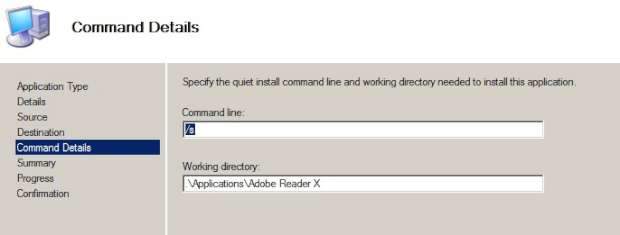
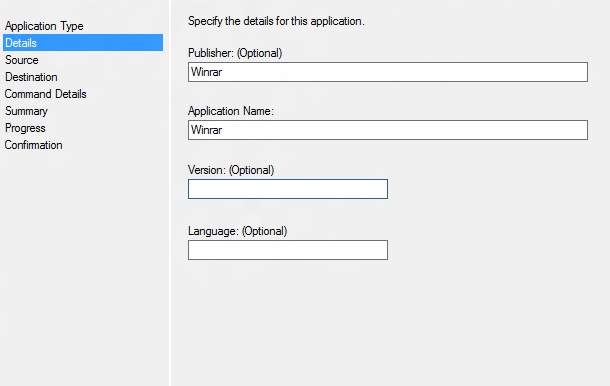
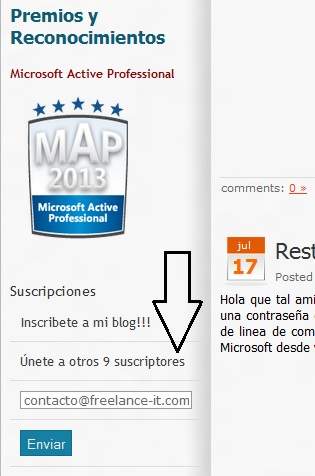
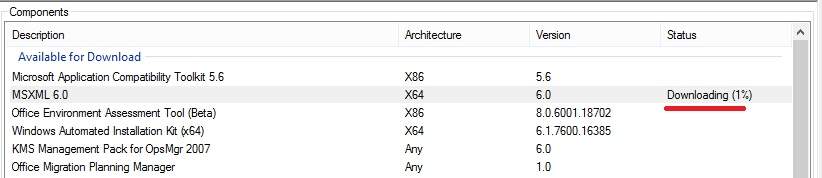
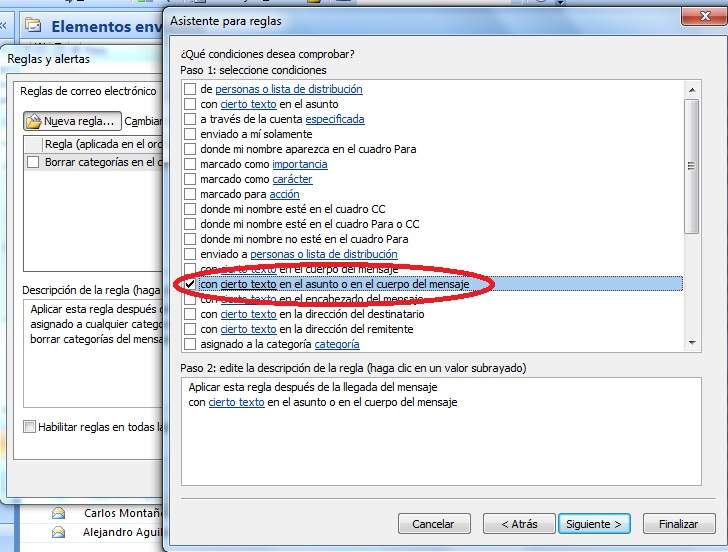

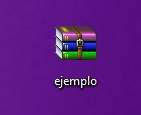

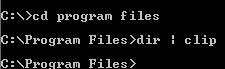
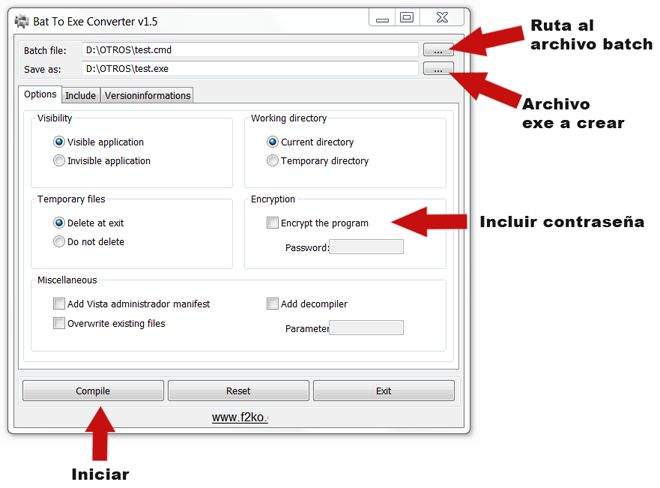
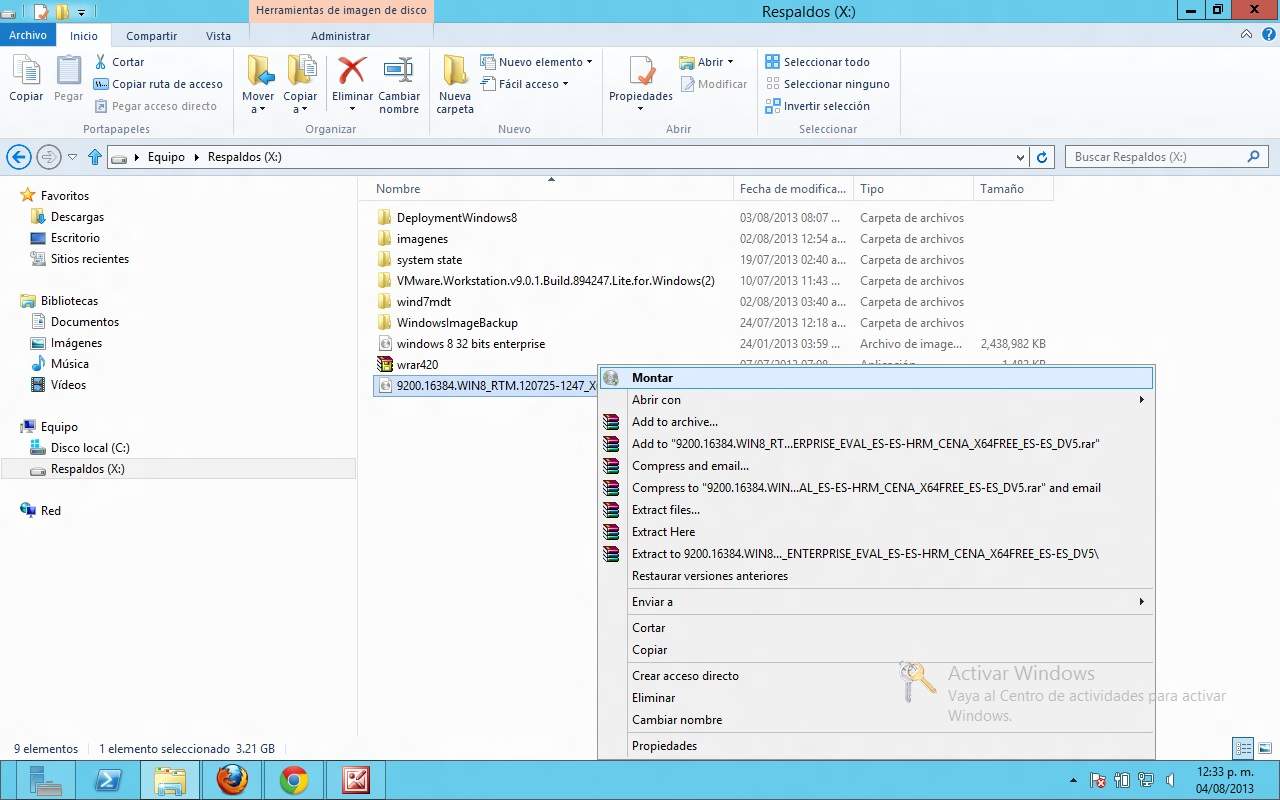
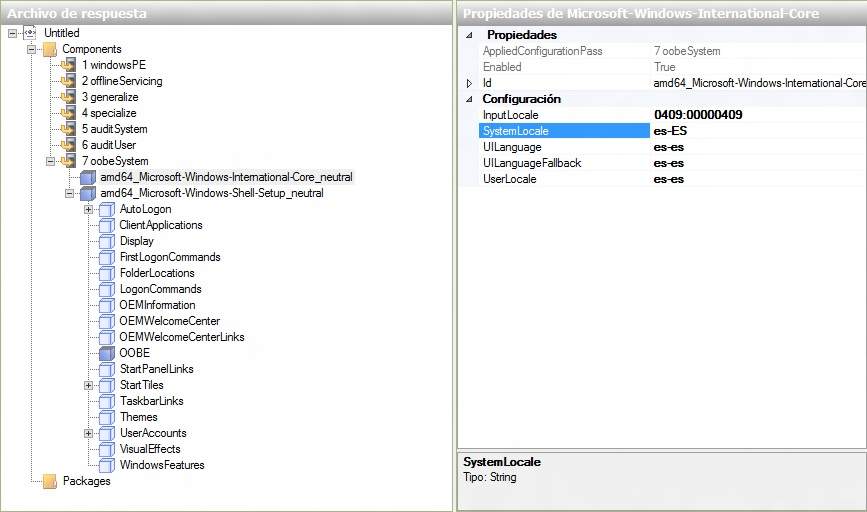
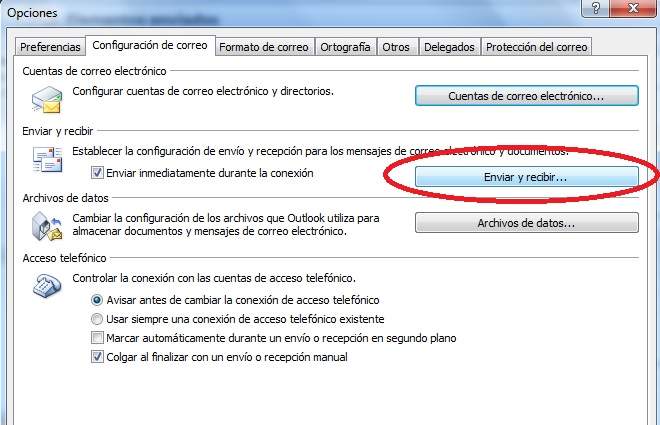
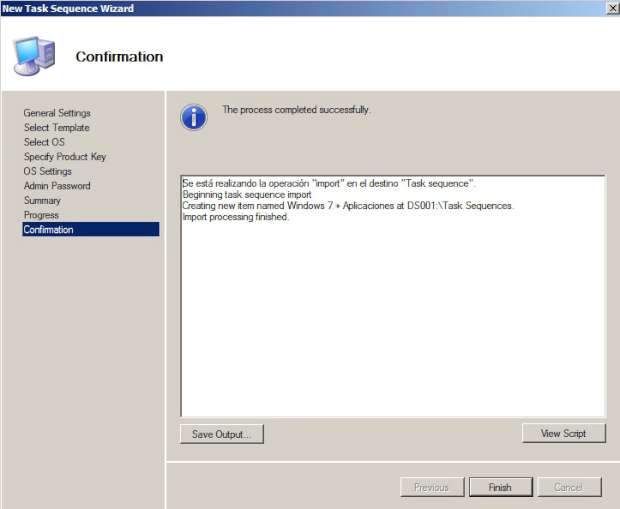
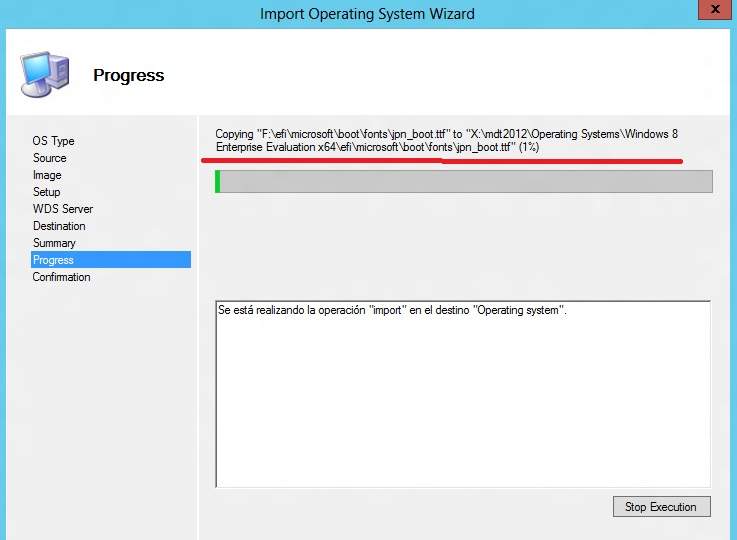
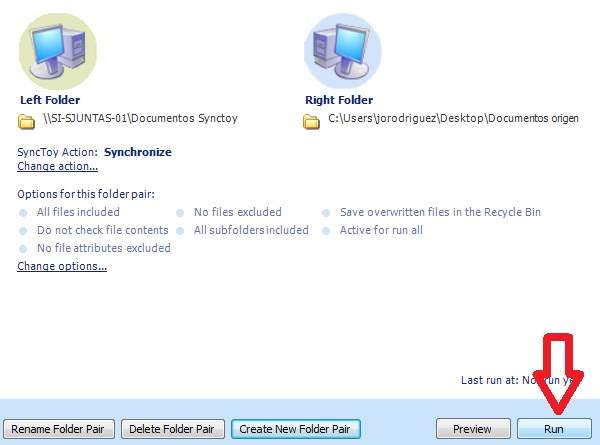
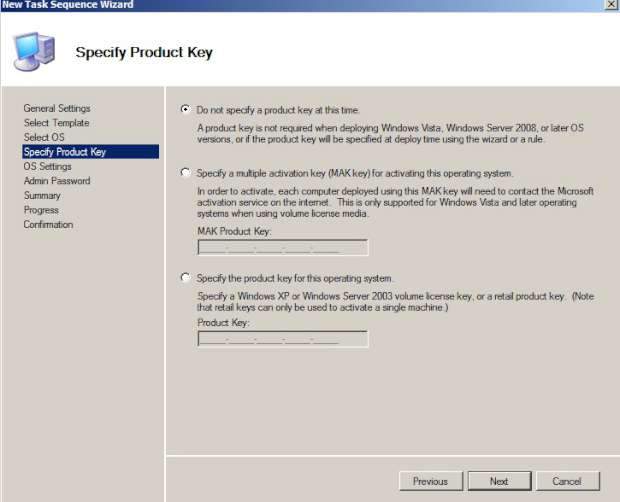
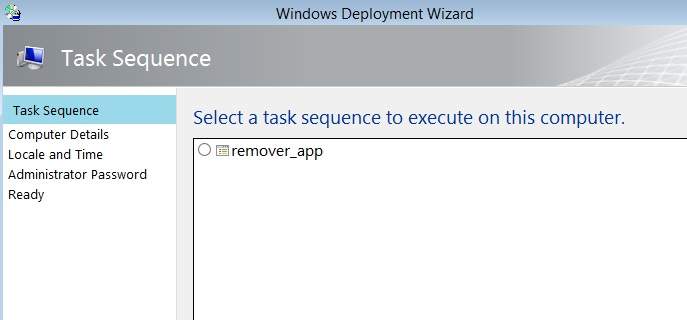
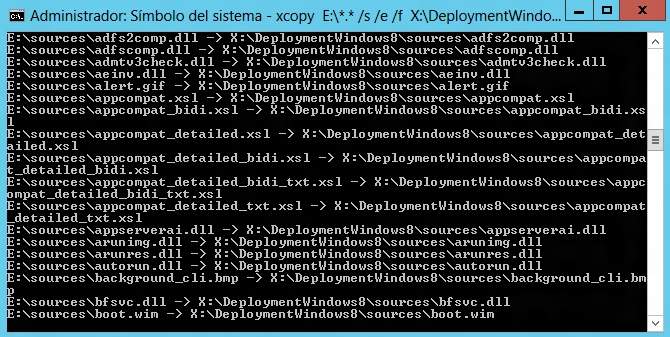
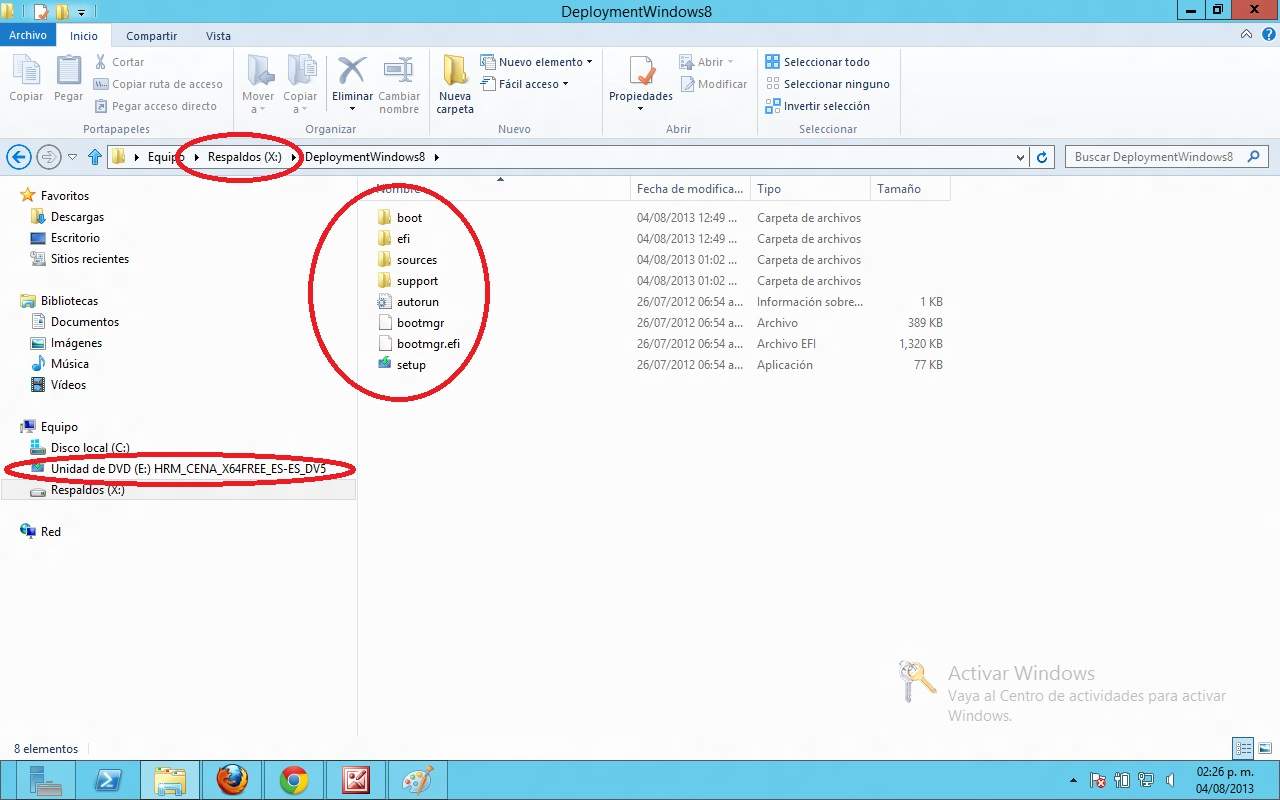
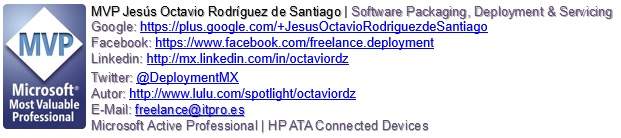













Be the first to leave a comment